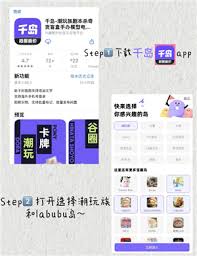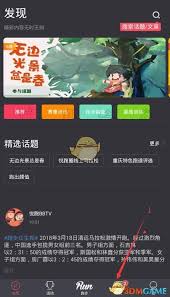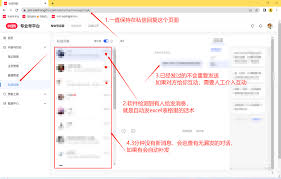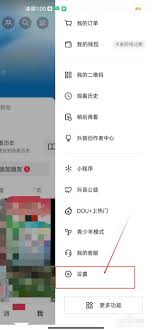导读: 在当今数字化的时代,浏览器是我们日常生活中不可或缺的一部分。然而,当您决定更换浏览器或者不再需要某些浏览器时,了解如何快速、安全地卸载它们就变得非常重要了。本文将详细介绍如何在电脑上快速卸载360浏览器,并提供一些实用的小技巧,帮助您更加高效地完成这一过程。一
在当今数字化的时代,浏览器是我们日常生活中不可或缺的一部分。然而,当您决定更换浏览器或者不再需要某些浏览器时,了解如何快速、安全地卸载它们就变得非常重要了。本文将详细介绍如何在电脑上快速卸载360浏览器,并提供一些实用的小技巧,帮助您更加高效地完成这一过程。
在开始卸载之前,首先需要知道360浏览器的安装位置。通常情况下,它会被默认安装在c盘的“program files”或“program files (x86)”文件夹下。具体路径可能是“c:⁄⁄program files⁄⁄360浏览器”或“c:⁄⁄program files (x86)⁄⁄360浏览器”。了解这一点有助于我们在后续步骤中更准确地定位到需要删除的内容。
1. 打开控制面板:点击windows菜单,选择“控制面板”选项进入。
2. 找到程序和功能:在控制面板中,找到并点击“程序”,然后选择“卸载程序”或“程序和功能”。
3. 查找360浏览器:在程序列表中找到“360浏览器”,选中后点击右下角的“卸载”按钮。
4. 确认卸载:根据提示完成卸载过程,可能需要输入管理员密码以授权操作。
尽管通过控制面板可以卸载大部分相关文件,但有时仍会有一些残留。因此,在完成上述步骤之后,建议手动检查并清理以下位置:
- c:⁄⁄users⁄⁄[用户名]⁄⁄appdata⁄⁄local⁄⁄360browser
- c:⁄⁄users⁄⁄[用户名]⁄⁄appdata⁄⁄roaming⁄⁄360browser
- c:⁄⁄users⁄⁄[用户名]⁄⁄favorites(如果之前收藏过网页)
注意:在进行这些操作前,请确保关闭所有正在运行的应用程序,特别是360浏览器本身。此外,“appdata”文件夹默认是隐藏的,需要先在文件夹选项中取消隐藏才能访问。
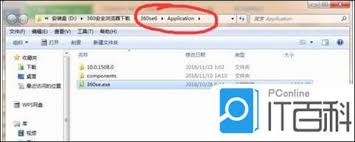
对于不熟悉系统操作的用户来说,使用专业的卸载工具可以帮助简化流程。市面上有许多优秀的卸载软件,如revo uninstaller等,它们不仅能够帮助你彻底删除应用程序,还能清理注册表中的残留信息,防止因未完全卸载而造成的系统问题。
最后一步是重新扫描整个系统,确认没有遗留的360浏览器文件。可以借助专门的安全软件进行全盘扫描,查找并清除任何剩余的相关组件。这一步骤虽然不是必须的,但对于追求极致清洁度的用户来说非常有帮助。
以上就是关于如何在电脑上快速卸载360浏览器的方法介绍。希望本指南能帮助大家顺利解决问题,享受更加流畅、高效的上网体验。
上一篇:片刻里如何发碎片
下一篇:微信赞赏码转账能否退款